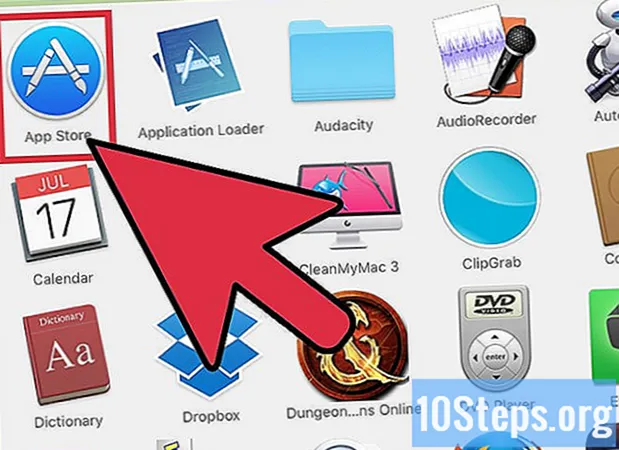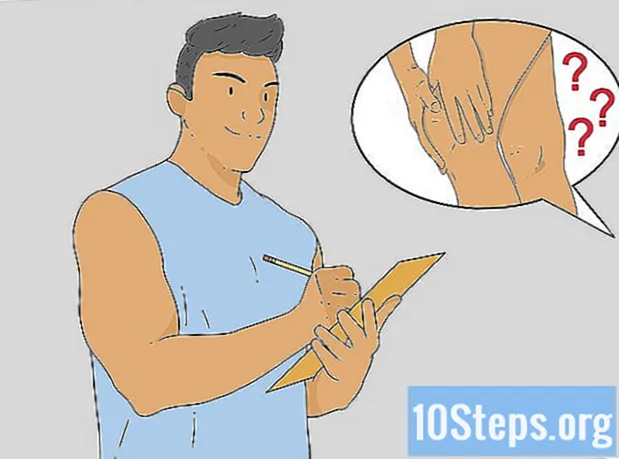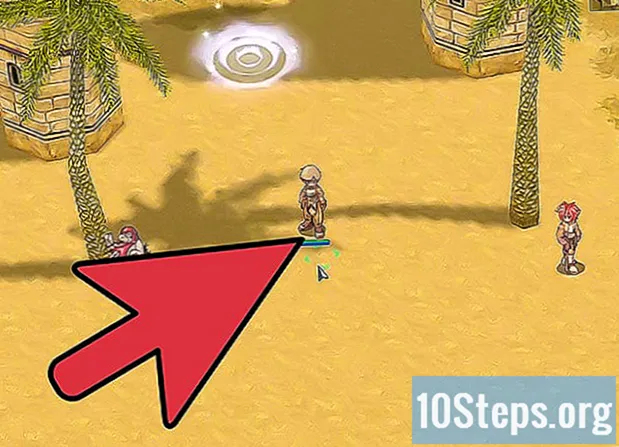Författare:
Lewis Jackson
Skapelsedatum:
8 Maj 2021
Uppdatera Datum:
13 Maj 2024
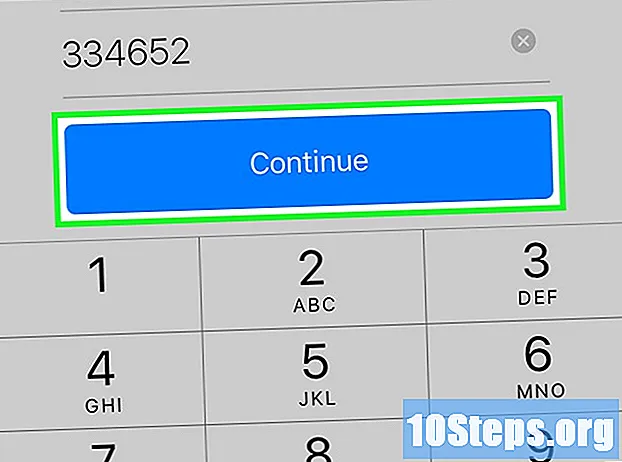
Innehåll
Den här artikeln kommer att lära dig hur du ändrar telefonnumret som används för att få åtkomst till ditt konto i programmet "Facebook Messenger".
Steg
Öppna programmet "Facebook Messenger". Den har en blå ikon med en vit blixt på toppen.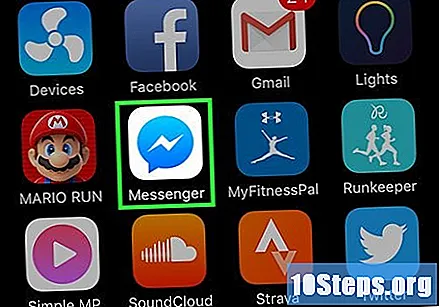
- Om ditt konto inte är öppet anger du ditt telefonnummer och knackar på Fortsätta och ange sedan ditt lösenord.

Tryck på Hem. Den här knappen finns i det nedre vänstra hörnet av skärmen.- Om Messenger öppnas i en konversation, klicka på knappen "Tillbaka" i det övre vänstra hörnet på skärmen.
Tryck på en persons ikon. Det finns i det övre vänstra hörnet (iPhone) eller i det övre högra hörnet (Android) på skärmen. Om du gör det öppnas din "Messenger" -profilsida.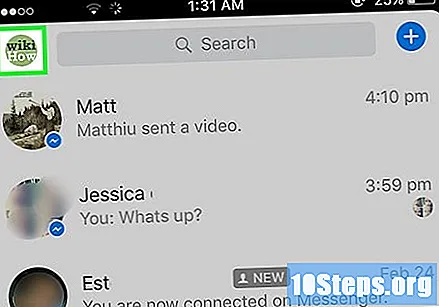

Tryck på Telefon. Det här alternativet ligger under din profilbild högst upp på sidan.
Tryck på ditt aktuella telefonnummer. Det här alternativet finns mitt på skärmen.
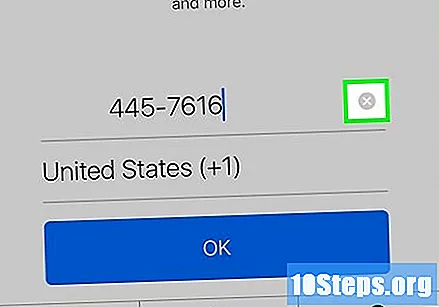
Tryck på x till höger om ditt nummer. Om du gör det kommer det att tas bort från fältet "Telefonnummer".
Ange ett nytt telefonnummer.
Tryck på Ok. Det här alternativet finns längst ner på skärmen. Du kommer att se ett popup-fönster med texten "Kodbegäran skickad".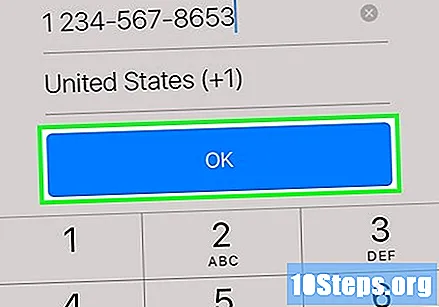
Tryck på Ok. Om du gör det stängs popup-fönstret.
Öppna programmet "Meddelanden" på din telefon. Meddelandet som skickas av Facebook med verifieringskoden visas.
- Stäng inte "Messenger" -applikationen när du öppnar den.
Tryck på meddelandet med den mottagna koden. Det kommer att tas emot i ett numeriskt format, till exempel "123-45". När du har öppnat meddelandet, kopiera det mottagna sexsiffriga numret och ange det i "Messenger" för att bekräfta ditt telefonnummer.
- Om applikationen "Meddelanden" öppnas i en konversation klickar du på knappen "Tillbaka" i det övre vänstra hörnet på skärmen.
Ange koden i "Messenger". Gör detta i fältet "Bekräftelseskod" längst ner på skärmen.
Tryck på Fortsätt. Så länge du anger koden korrekt kommer ditt "Messenger" -kontaktnummer att uppdateras. Dina "Messenger" -data kommer nu att kopplas till ditt nya telefonnummer, så att du kan använda dem på en annan telefon eller SIM-kort.
tips
- Att ändra numret i "Messenger" är mycket användbart om du reser utomlands eller ändrar ditt telefonnummer.
varningar
- Om du ändrar ditt "Messenger" -telefonnummer till ett nummer som redan tillhör ett annat konto kommer det nummer att tas bort från det andra "Messenger" -kontot efter det har bekräftats.